Apakah di komputer Windows 10 Anda terdapat aplikasi yang rusak? Ingin tahu cara memperbaikinya dengan mudah? Pada tutorial kali ini AplikasiPC akan membahas cara memperbaiki aplikasi bawaan Windows 10 yang rusak menggunakan fitur reset dan dengan cara install ulang. Simak selengkapnya di bawah ini.
Memperbaiki aplikasi bawaan di Windows 10 tergolong sangat mudah jika Anda sudah menggunakan Windows 10 Anniversary Update atau yang lebih baru. Fitur reset aplikasi sudah dimasukan secara resmi di Windows 10 versi 1607. Fitur ini berguna untuk mengembalikan pengaturan aplikasi ke pengaturan awal ketika aplikasi tersebut bermasalah atau sama sekali tidak dapat dibuka.
Jika setelah di reset aplikasi tersebut tetap bermasalah (sangat jarang terjadi), Anda dapat menggunakan cara dua yaitu dengan menginstall ulang aplikasi yang bermasalah. Ketika Anda mereset aplikasi, semua data dan pengaturan akan dihapus sehingga aplikasi benar-benar seperti baru di install.
Sayangnya, fitur reset di Windows 10 versi 1607 ini hanya dapat digunakan pada aplikasi built-in saja. Jika aplikasi yang bermasalah merupakan aplikasi desktop klasik, maka cara di bawah ini tidak dapat digunakan.
Pilih salah satu cara di bawah ini untuk memperbaiki aplikasi yang rusak di Windows 10.
Cara 1
Memperbaiki aplikasi Windows 10 menggunakan reset
Langkah 1: Buka Settings. Setelah jendela Settings terbuka, pilih System => Apps & features. Jika Anda menggunakan Windows 10 Creators Update, pindahkan ke Apps lalu pilih Apps & features.
Langkah 2: Pilih salah satu aplikasi yang hendak Anda perbaiki. Klik pada aplikasi tersebut agar link Advanced options muncul. Klik Advanced options untuk membuka halaman reset dan penggunaan aplikasi.
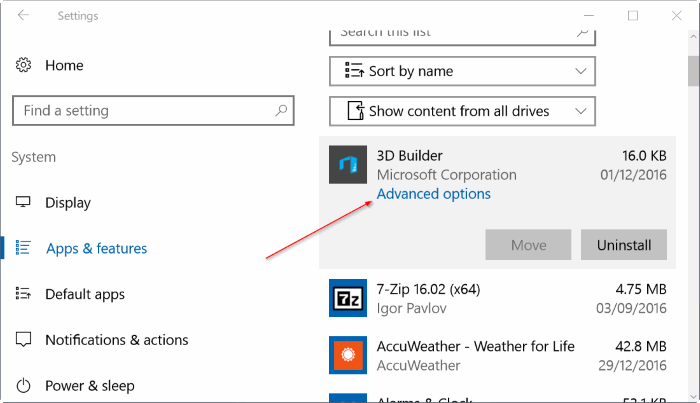
Apps & Features Windows 10
Langkah 3: Disini, klik tombol Reset. Ketika pesan konfirmasi muncul “This will permanently delete the app’s data on this device, including your preferences and sign-in details“, klik tombol Reset untuk memulai proses reset aplikasi.
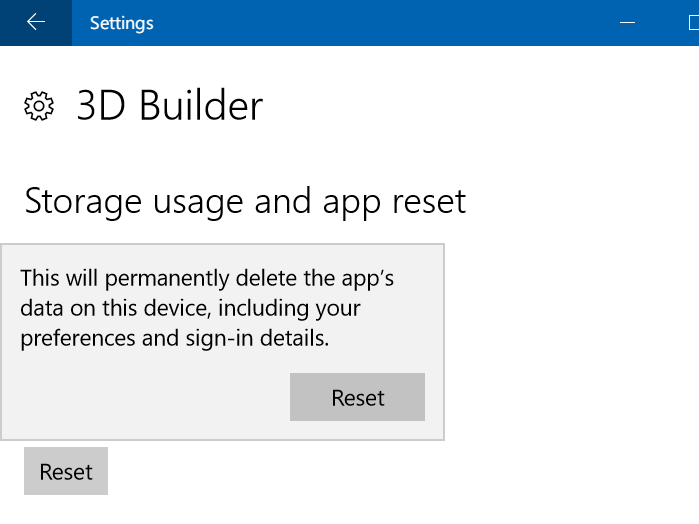
Reset Windows 10 Apps
Setelah aplikasi sukses di reset, Anda akan melihat tanda centang di sebelah tombol Reset di halaman penggunaan aplikasi tadi.
Cobalah untuk membuka ulang aplikasi. Seharusnya saat ini aplikasi yang sebelumnya bermasalah sudah dapat dijalankan kembali dengan normal.
Memperbaiki Apps Windows 10 dengan install ulang
Meskipun kebanyakan aplikasi akan normal kembali setelah di reset, namun untuk berjaga-jaga Anda juga dapat menginstall ulang aplikasi tersebut jika masih bermasalah. Berikut adalah langkahnya:
Langkah 1: Buka Settings. Klik System => Apps & features. Jika Anda sudah menggunakan Windows 10 Creators Update (build 14997 atau yang lebih baru), klik Apps lalu Apps & features.
Langkah 2: Cari aplikasi yang ingin Anda install ulang lalu klik tombol Uninstall.
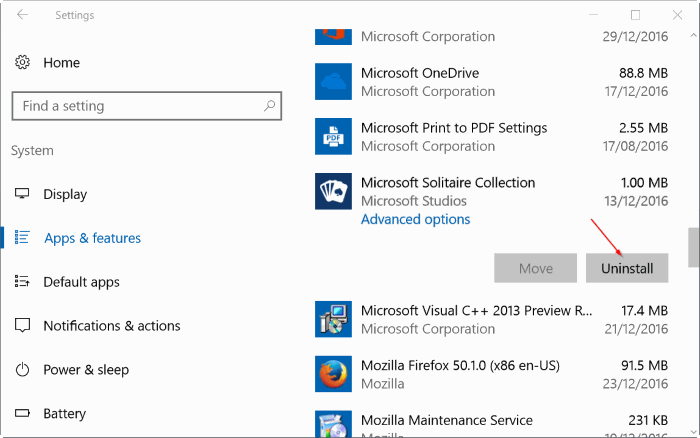
Uninstall Windows 10 Apps
Catatan: Jika tombol Uninstall tidak dapat di klik, Anda dapat menggunakan CCleaner untuk menghapusnya.
Langkah 3: Klik tombol Uninstall lalu klik tombol Uninstall sekali lagi ketika pesan konfirmasi muncul.
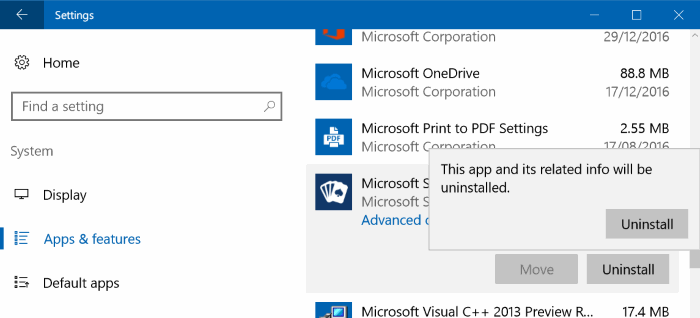
Uninstall Windows 10 Apps
Langkah 4: Ketika aplikasi selesai di hapus, buka aplikasi Store lalu cari aplikasi yang baru saja Anda hapus dan install kembali melalui Store.
Mudah bukan? Jika masih ada kendala, silahkan sampaikan melalui kolom komentar yang sudah disediakan.

Min Saya Udh Instal Ulang Apk Bawaan Windows nya tapi masih saja Force closed gitu contoh nya kalkulator dan photo.
Ada pesan error yang muncul ngga mas?
saya sudah coba kedua cara diatas, malah sudah mencoba dengan menggunakan powershell
tetap saja tidak bisa dibuka.
Boleh tau aplikasi apa & gimana pesan error nya?
sibellius 7, unspesicified error (1)
Gan apa yang salah ya? Kan saya buka aplikasi bawaan windows trus tuh kebuka sebentar aja gak sampe1 detik langsung tertutup kembali. Kejadian ini terjadi setelah saya membuka acces user untuk file yang Acces Denied
Hanya satu aplikasi itu atau semua mas?
min aplikasi saya banyak yang error seperti calculator, camera, voice recorder. saya sudah coba install ulang keseluruhannya namun tetap tidak bisa dibuka. apa saya harus melakukan install ulang windows atau bagaimana?
Boleh tau pesan error yang muncul?
kalo aplikasi cam, calculator, pokonya yg bawaan windows gabisa dibuba setelah update itu gimana yaa cara memeprbaiki nya
Ada pesan error yang muncul?
Saya yg eror aplikasi Microsoft store nya jadi harus digimanain ?
setelah update windows 10 kok aplikasi datanya keriset semua ya
gmn ms
Jika sekedar update seharusnya engga mas. Untuk solusi ngga ada mas, karena sdh hilang. Jika pakai restore point, datanya kembali tapi update-nya hilang lagi.
Min gmn caranya kalau semua apk bawaan sistemnya nggk mau kbuka
Misi mau tanya , knp ya saya mau buka aplikasi apapun bahkan setting hanya loading tapi setelah loading hilang aplikasinya tdk muncul
min kalo nggak ada advance option nya, malah tulisannya unavailable
Di uninstall lalu di install lagi mas
klo saya music, foto, video tidakbisa dan muncul peringatan “the app did’nt start” tapi klo calculatore dan store dan yang lainnya hanya mucul trus hilang lagi. itu bagaimanaya mohon solusinya. terima kasih min
Sudah coba di reset dengan cara di atas mas? Jika reset tidak bisa, di install kembali biasanya beres.
udah dicoba reset, tapi masih sama min, store nya kan juga kena masalah juga klo misal mau didownload lagi. kira2 kenapa ya
iya min punya saya jg gt, ga bisa di buka, sprt media foto, video dll dan apk bawaan sprt sticky, colculator dll. store nya pun di buka tampil bentar trus ngilang, knapa ya itu
permisi admin, saya juga mengalami masalah tersebut. hampir semua aplikasi bawaan seperti foto, musik, video, calculator, store tidak bisa dibuka. kalau aplikasi pemutar media seperti foto, musik, dan video muncul peringatan “app did’nt start” tapi klo seperti store,calculator dll hanya muncul trus langsung hilang lagi. mohon bantuannya min
Tolong agan, sy mengalami kendala dlm mengatasi ransomware varian *.korput karena mengunci data sehingga file yg ada itu tdk bisa dibuka sebagaimana mestinya, contoh: invalige image (*.jpg, *.png), file is damaged (*.pdf), database pun juga kena virus terkena. Bagaimana solusinya?
Belum ada solusi mas kalau sudah terlanjur terinfeksi
Saya foto, calendar, store, calculator gabisa dbuka gan. kenapa ya?
Boleh tau pesan error yang muncul?
tapi microsoft storenya juga gak bisa dibuka.. gimana tuh min solusinya ?
Min ngeforce experience saya tidak bisa di uninstal,gimana cara mengatasinya
Sudah dicoba uninstall pakai CCleaner? Pesan error sepeti apa yang muncul?
Kalo gitu, gimana caranya memperbaiki gta san andreas yang error (tanpa reinstall).
klo aplikasi easyworhsip nya bermasalah gimana min?